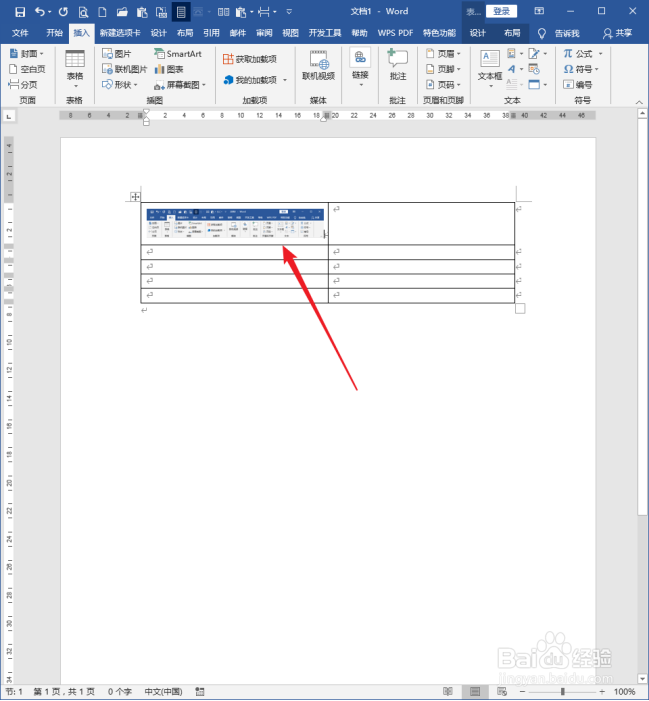1、打开Word,建立空白文档。
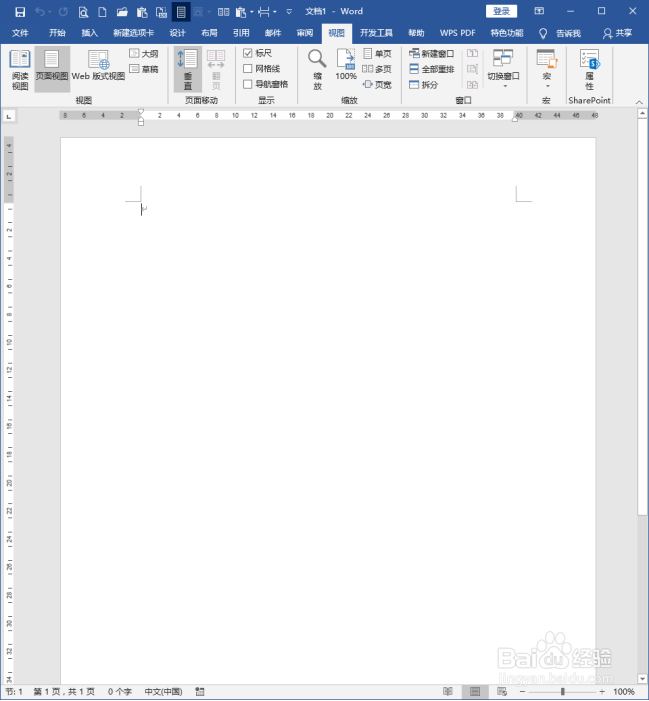
2、在文档中插入一个表格,目的是需要保持表格的宽度不变。
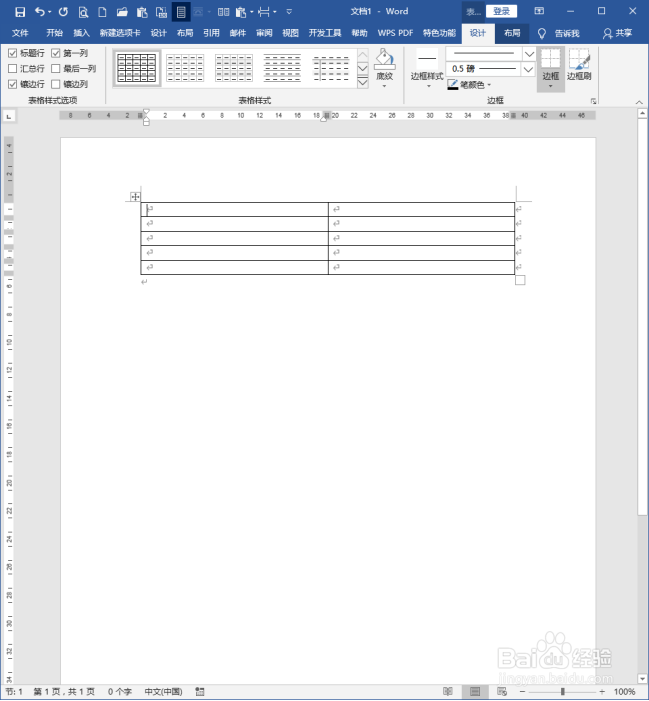
3、在表格中的一个单元格中插入一张图片。可以看到,默认情况下,由于图片尺寸比单元格宽,撮劝丛食单元格将被撑宽,另一列就被压缩到很小了。这不是想要的效果。
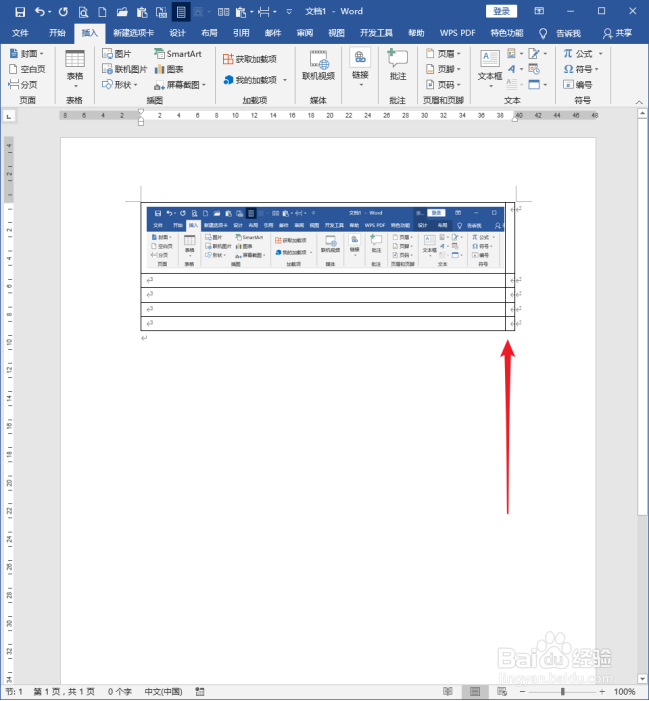
4、撤销插入图片,恢复到原始状态。选中表格,点击鼠标右键,在出现的右键菜单中点击【表格属性】。
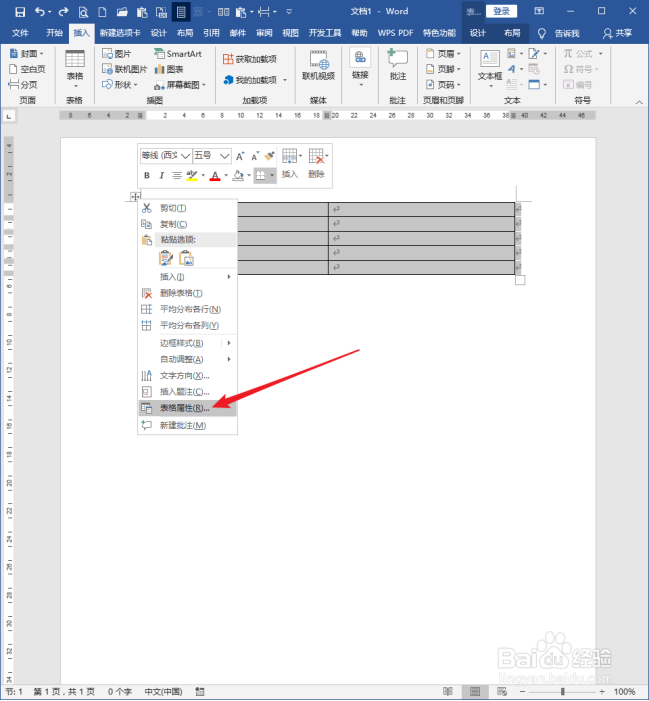
5、在打开的【表格属性】设置窗口中,切换到【表格】选项卡,点击下方的【选项】。
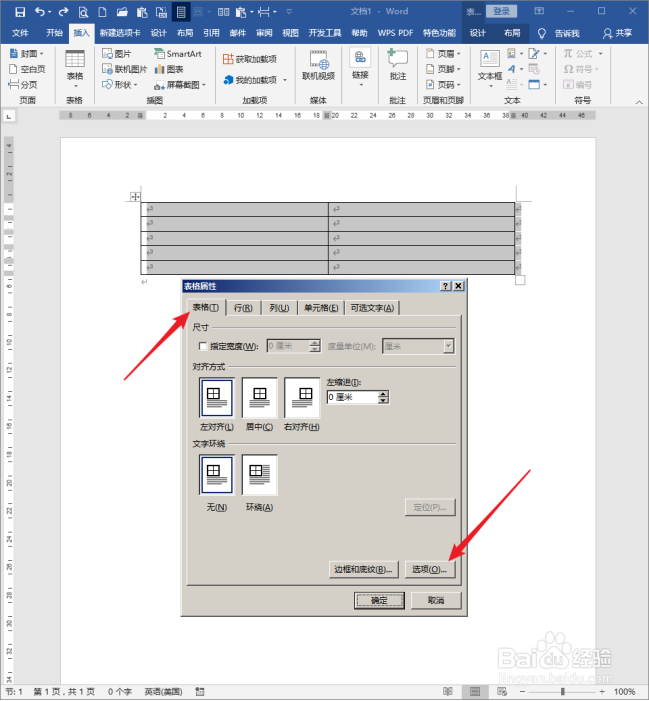
6、在进一步打开的【表格选项】设置窗口中,可以看到,【自动重调尺寸以适应内容】这个选项婚栀驰严默认是勾选的。这就是造成单元格被撑宽的原因。
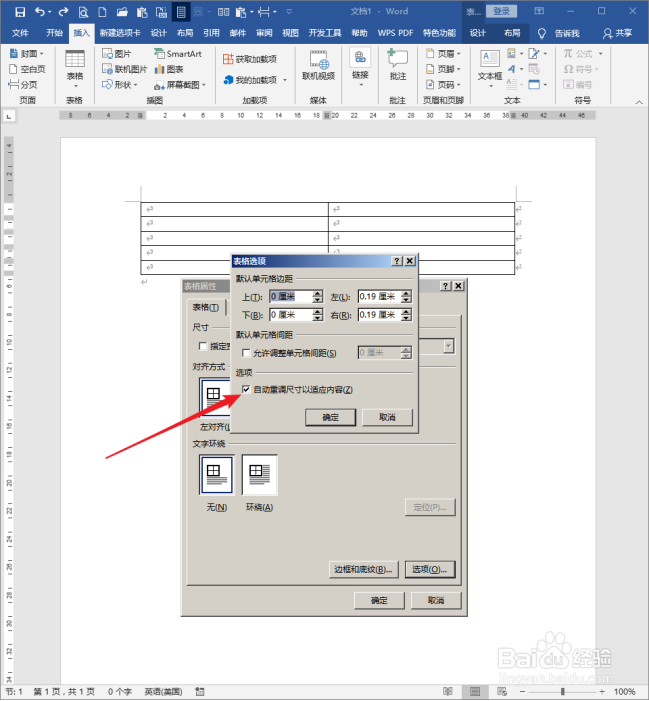
7、取消勾选【自动重调尺寸以适应内容】这个选项,两次点击【确定】,完成设置。
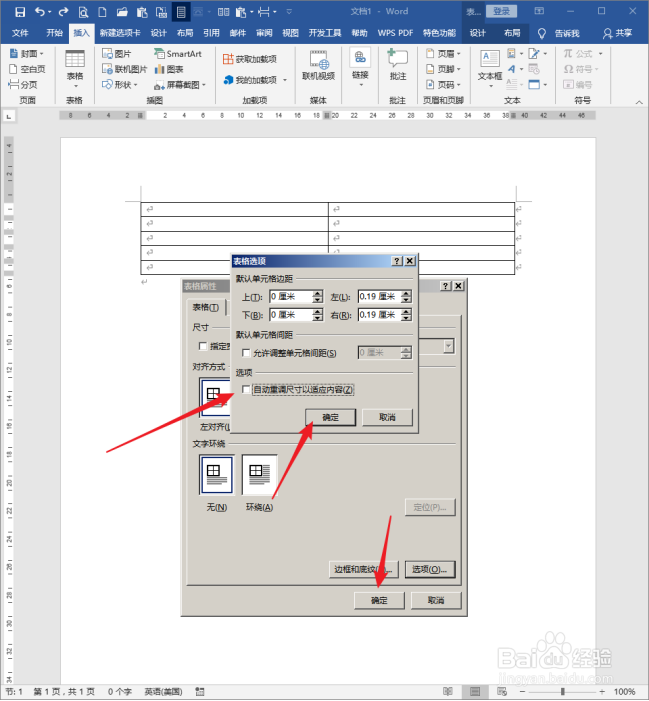
8、然后再来插入相同的图片,可以看到,图片规规矩矩地放置在单元格中,单元格没有再被撑宽了。